CÓMO
Agregar un archivo de Excel a una aplicación web ArcGIS Experience Builder
Descripción
En ArcGIS Experience Builder, los archivos de Microsoft Excel (.xlsx) se pueden agregar a las aplicaciones web con el fin de mostrar o compartir datos tabulares. En este artículo se proporcionan tres métodos para agregar un archivo de Excel a una aplicación web ArcGIS Experience Builder: integrar el archivo de Excel en la aplicación web mediante el widget Integrar, mostrar los datos del archivo de Excel en una tabla mediante el widget Tabla y cargar el archivo de Excel como un archivo de texto (.csv) de valores separados por comas (CSV) mediante el widget Agregar datos.
Solución o solución alternativa
Agregar el archivo de Excel usando el widget Integrar
Integre el archivo de Excel en la aplicación web ArcGIS Experience Builder mediante el widget Integrar.
- Cree un código de integración del archivo de Excel. En este ejemplo, se genera un código de integración del libro de Excel desde Microsoft OneDrive.
Note: Embed codes are unique to each Excel file and are generated using third-party software or apps.
- Abra la aplicación web en ArcGIS Experience Builder.
- Agregue el widget Integrar a la aplicación web.
- En la pestaña Contenido del widget Integrar, seleccione la opción Código en el parámetro Integrar por e inserte el código de integración en el cuadro de texto.
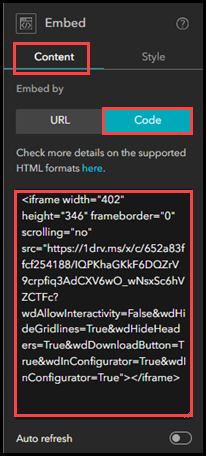
La siguiente imagen muestra el archivo de Excel integrado correctamente en la aplicación web ArcGIS Experience Builder.
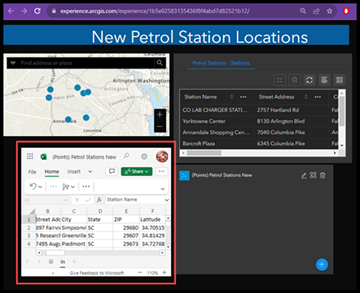
Agregar el archivo de Excel usando el widget Tabla
Cargue el archivo de Excel en ArcGIS Online y utilice el widget Tabla para mostrar los datos en la aplicación web ArcGIS Experience Builder.
- Inicie sesión en ArcGIS Online.
- Agregue el archivo de Excel como un elemento. Consulte ArcGIS Online: Agregar archivos como elementos para obtener más información.
- En la página de detalles del elemento, establezca el nivel de uso compartido en Todos (público) para habilitar el acceso público al archivo de Excel al ver la aplicación web. Consulte ArcGIS Online: Compartir elementos con todos para obtener más información.
- Utilice el widget Tabla para mostrar los datos del archivo de Excel.
- Abra la aplicación web en ArcGIS Experience builder.
- Agregue el widget Tabla a la aplicación web.
- En la pestaña Contenido del widget Tabla, haga clic en Nueva hoja.
- En el panel de configuración de la hoja, haga clic en Seleccionar datos.
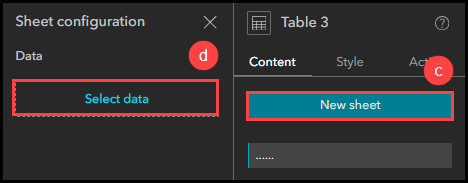
- En el panel Seleccionar datos, haga clic en Agregar nuevos datos.
- En la ventana Agregar datos, busque el elemento del paso 2, selecciónelo y haga clic en Hecho.
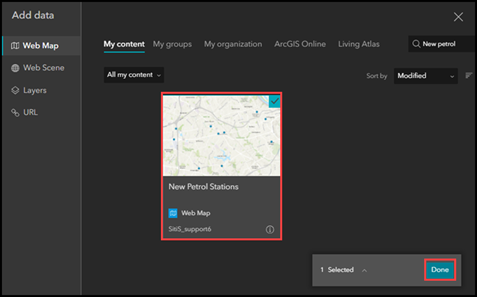
- En el panel Seleccionar datos, expanda el elemento que contiene los datos del archivo de Excel y seleccione la capa de entidades.
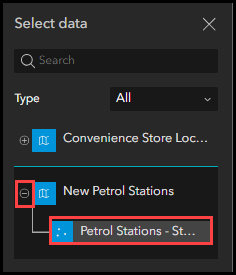
La siguiente imagen muestra los datos del archivo de Excel agregado correctamente a la aplicación web mediante el widget Tabla.
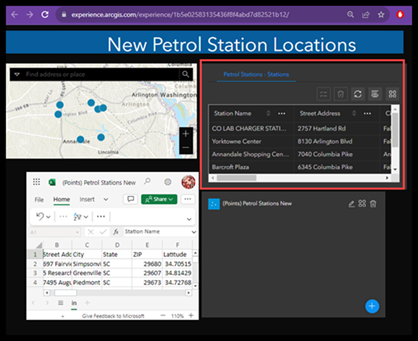
Agregar el archivo de Excel convertido en un archivo CSV usando el widget Agregar datos
Cargue el archivo de Excel como un archivo de texto CSV (.csv) mediante el widget Agregar datos en la aplicación web ArcGIS Experience Builder.
- Abra la aplicación web en ArcGIS Experience Builder.
- Agregue el widget Agregar datos a la aplicación web.
- Guarde, obtenga una vista previa y publique la aplicación web.
- Abra la aplicación web publicada. En el widget Agregar datos, haga clic en Haga clic para agregar datos.
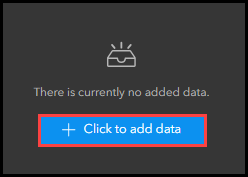
- En el panel Agregar datos, haga clic en la pestaña Archivo.
- Haga clic en Cargar, seleccione el archivo de Excel del equipo local y haga clic en Hecho.
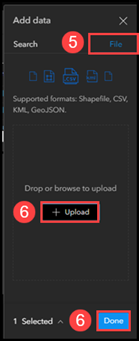
La siguiente imagen muestra el archivo de Excel agregado correctamente a la aplicación web como un archivo de texto CSV (.csv) mediante el widget Agregar datos.
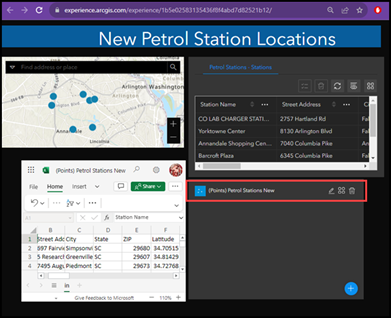
Note: Click Actions > Export to export the file to the local machine.
Id. de artículo: 000031592
Obtener ayuda de expertos en ArcGIS
Empieza a chatear ahora

